- Autor Jason Gerald [email protected].
- Public 2023-12-16 11:39.
- E modifikuara e fundit 2025-01-23 12:47.
Me kalimin e kohës, kur përdorni llogarinë tuaj Gmail për të gjitha llogaritë tuaja në media sociale dhe financiare si Facebook, Tagged, Dropbox dhe faqe të tjera në internet, kutia juaj postare do të mbushet me mesazhe të padëshiruara dhe spam. Hapat e mëposhtëm do t'ju shpjegojnë se si të ndaloni mesazhet e padëshiruara dhe të menaxhoni kutinë tuaj postare për të shmangur mesazhet e padëshiruara. Ju gjithashtu mund të "pastroni" kutinë tuaj postare dhe të përmirësoni përvojën tuaj në Gmail duke bllokuar reklamat.
Hapi
Pjesa 1 nga 4: Ndalimi i mesazheve të padëshiruara në fillim
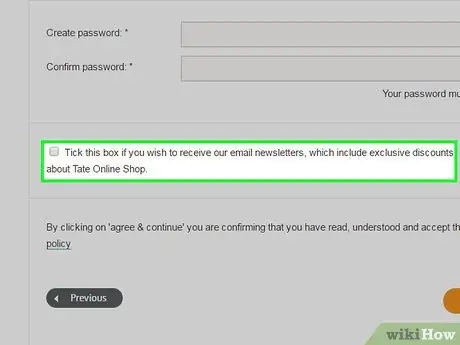
Hapi 1. Filloni nga jashtë Gmail
Kur përdorni Gmail për të krijuar një llogari ose për t'u identifikuar në një uebfaqe tjetër, mos harroni të mos lejoni që uebfaqja në fjalë të dërgojë email në kutinë tuaj postare në Gmail. Nëse i besoni sitit në fjalë dhe doni përditësime nga faqja, thjesht mund ta lejoni uebfaqen të dërgojë mesazhin. Sidoqoftë, mbani të pakontrolluar kutinë "na lejoni të dërgojmë përditësime në Gmail -in tuaj" nëse ndihet më mirë.
Pjesa 2 nga 4: Përdorimi i Filtrave në Gmail
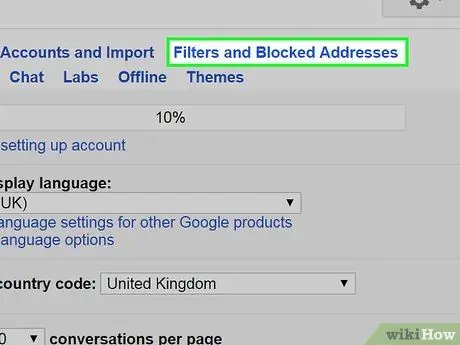
Hapi 1. Ndaloni emailet e padëshiruara me filtra
Kjo është mënyra më e lehtë për të ndaluar spam -in. Nëse mendoni se ka disa faqe në internet që shpesh "shtypin" kutinë tuaj postare, mund të krijoni një filtër të personalizuar, siç përshkruhet më poshtë.
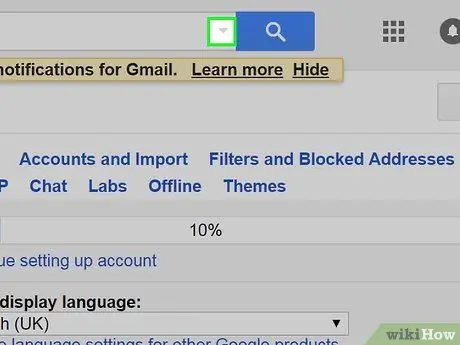
Hapi 2. Klikoni shigjetën poshtë në fushën e kërkimit në krye të faqes
Do të hapet një dritare e re dhe mund të përcaktoni kriteret e kërkimit.
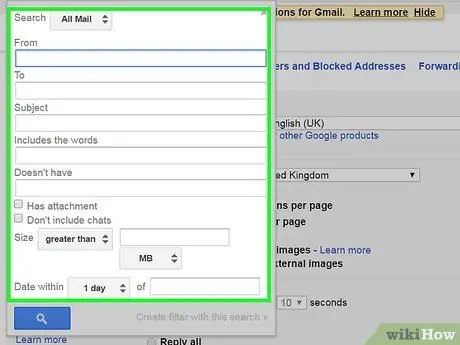
Hapi 3. Futni kriteret e kërkimit
Për t'u siguruar që kërkimi të funksionojë siç duhet, klikoni në butonin "Kërko". Klikoni përsëri në shigjetën poshtë për të shfaqur dritaren me kriteret e kërkimit të futura më parë.
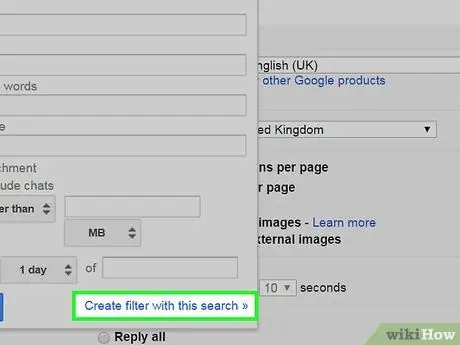
Hapi 4. Klikoni butonin "Krijo filtër me këtë kërkim" në fund të dritares
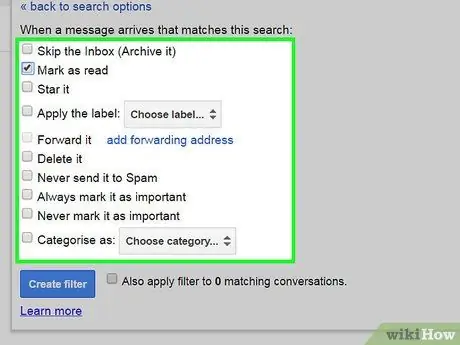
Hapi 5. Përcaktoni veprimin që dëshironi të aplikoni për mesazhet që bien në kriteret e kërkimit
Kontrolloni kutinë e duhur për të aplikuar veprimin e dëshiruar. Për emailet e padëshiruara, është një ide e mirë të kontrolloni kutinë "Fshi atë".
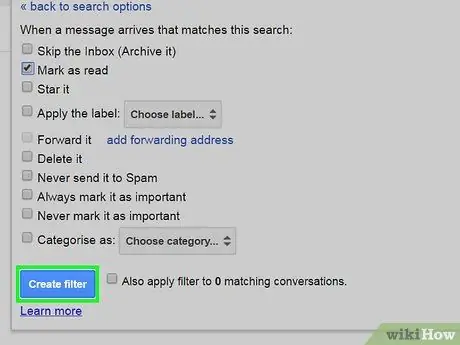
Hapi 6. Klikoni "Krijo filtër"
Pjesa 3 nga 4: Fshirja e postave elektronike të padëshiruara
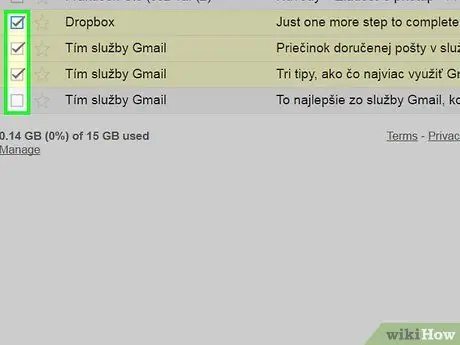
Hapi 1. Shënoni emailet e padëshiruara nga uebfaqe ose individë të veçantë
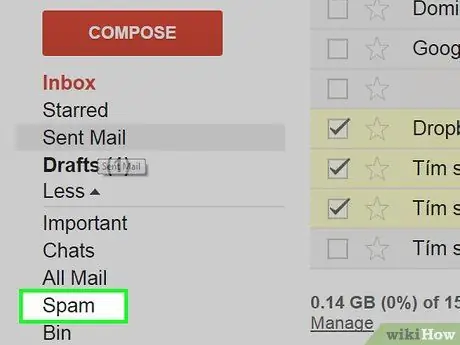
Hapi 2. Klikoni lidhjen "Spam" në anën e majtë të faqes Gmail
Nëse nuk e shihni lidhjen "Spam" në anën e majtë të faqes, klikoni menunë zbritëse "Më shumë" në fund të listës së etiketave.

Hapi 3. Zgjidhni mesazhet që dëshironi të fshini dhe klikoni "Fshi përgjithmonë"
Ju gjithashtu mund të fshini të gjitha mesazhet duke klikuar në lidhjen "Fshi të gjitha mesazhet e padëshiruara tani".
Gmail do të "mësojë" se disa mesazhe janë shënuar si të padëshiruara dhe do të ndërmarrin veprimet e duhura në të ardhmen. Sidoqoftë, Gmail nuk merr gjithmonë hapat e duhur. Ndonjëherë, ka disa mesazhe që nuk janë të hapura dhe ju vërtet dëshironi t'i mbani. Në fund, ju i fshini ato mesazhe në seancën e "pastrimit" të kutisë hyrëse, por prapëseprapë dëshironi të regjistroheni në email nga dërguesi në fjalë. Zakonisht, mesazhe të tilla konsiderohen të padëshiruara nga Gmail. Ju duhet të hyni në këto mesazhe nga dosja "Spam" në mënyrë që Gmail të kuptojë se në të ardhmen, ata nuk do të kenë nevojë të konsiderohen si të padëshiruar
Pjesa 4 nga 4: Menaxhimi i Kutisë hyrëse të Gmail me etiketa
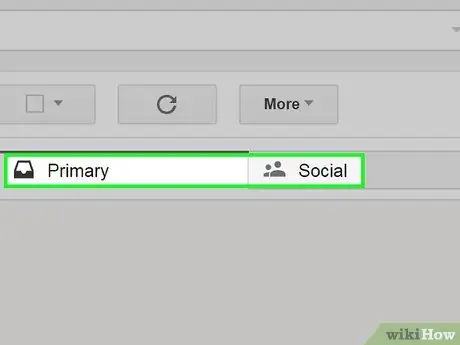
Hapi 1. Renditni emailet tuaj për t'ju ndihmuar të jepni përparësi mesazheve për t'u marrë me to
Gmail ka tre kategori për mesazhet hyrëse, të tilla si " Fillore ”, “ Shoqërore ", dhe" Promovimi " Mund të shtoni më shumë kategori ose të kombinoni një kategori me një tjetër. Duke krijuar etiketa, mund të përcaktoni se cilat mesazhe kategorizohen si mesazhe të padëshiruara dhe mesazhe të tjera që konsiderohen të rëndësishme.
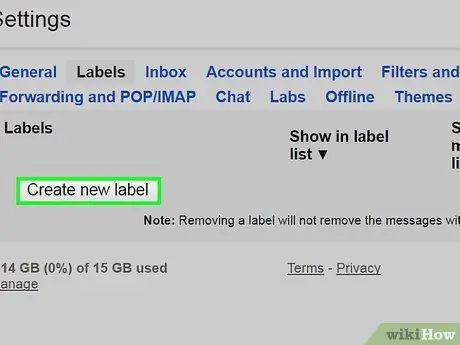
Hapi 2. Shtoni etiketa në menunë e cilësimeve
Hapni menunë "Cilësimet" -> "Etiketat" -> "Krijo një etiketë të re". Kur krijoni një etiketë, mund të zgjidhni mesazhe nga një dërgues i vetëm dhe t'i caktoni ato në një etiketë të caktuar kur të merren. Thjesht klikoni shigjetën poshtë pranë fushës së kërkimit dhe shkruani adresën e emailit të dërguesit ose një frazë të veçantë.






